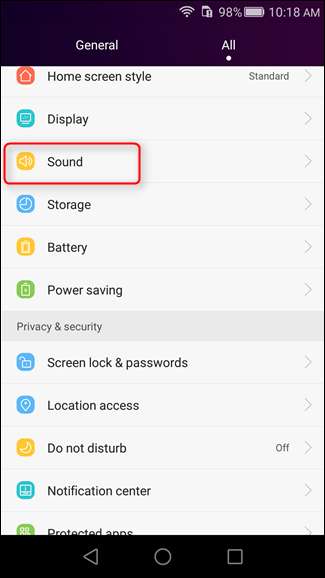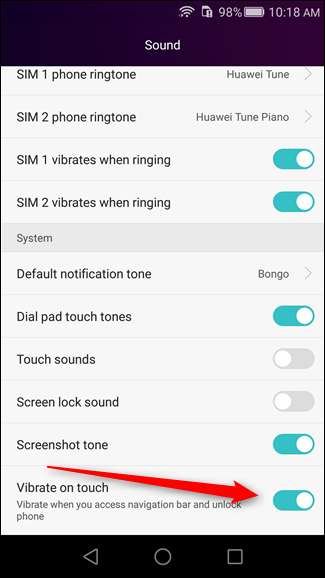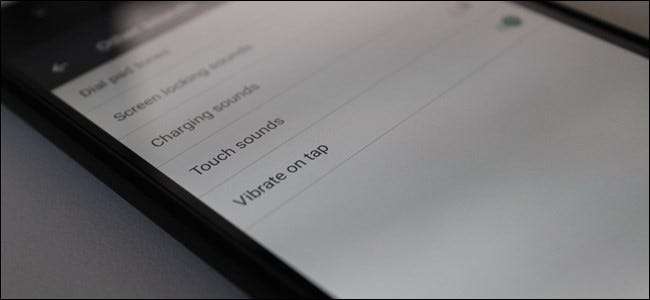
Wenn Sie in Android auf bestimmte Elemente tippen, vibriert Ihr Telefon nur geringfügig und gibt Ihnen ein kleines Feedback. Manchmal ist das schön - diese Antwort zu erhalten ist eine nette Bestätigung, dass das, was Sie tun möchten, bald erledigt sein wird. Aber vielleicht gefällt dir das nicht, was in Ordnung ist. Ich unterstütze Ihre Entscheidung, auch wenn ich damit nicht einverstanden bin. Die gute Nachricht ist, dass es einfach ist, Touch-Feedback auf so ziemlich allen Android-Geräten zu deaktivieren.
Die schlechte Nachricht ist natürlich, dass es sich für verschiedene Geräte um einen unterschiedlichen Prozess handelt. Ah, ich muss Android lieben.
So deaktivieren Sie das haptische Feedback auf Stock Android
Sie haben also ein Standard-Android-Gerät? Herzliche Glückwünsche. Dies ist Android, wie Google es beabsichtigt hat. Das Deaktivieren von Berührungsvibrationen auf einem Standardgerät ist einfach, obwohl sich die Einstellung an einem fragwürdigen Ort befindet.
Als erstes möchten Sie den Benachrichtigungsschatten herunterziehen und auf das Zahnradsymbol klicken, um das Menü "Einstellungen" zu öffnen.
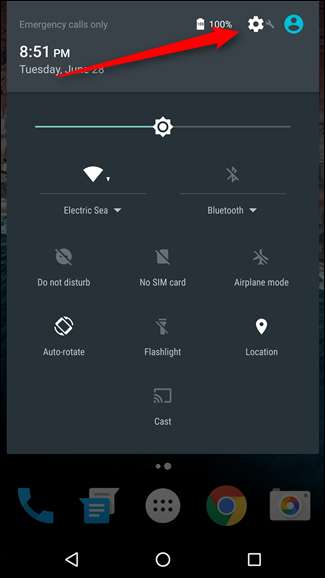
Springen Sie von dort zur Option „Sound & Benachrichtigung“. Tippen Sie darauf.
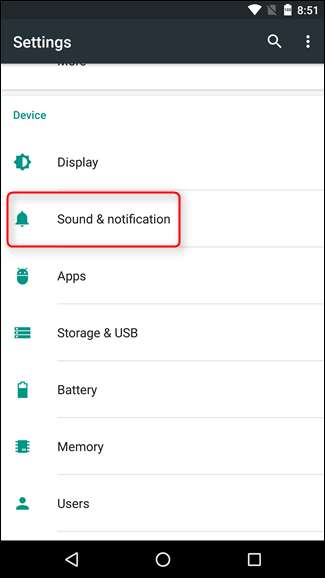
Scrollen Sie ein wenig nach unten in diesem Menü, bis Sie "Andere Sounds" sehen, und tippen Sie dann darauf. Die letzte Option hier ist "Bei Berührung vibrieren". Wenn Sie diese Option aktivieren, werden alle Berührungsrückmeldungen auf dem Gerät deaktiviert, außer auf der Tastatur.
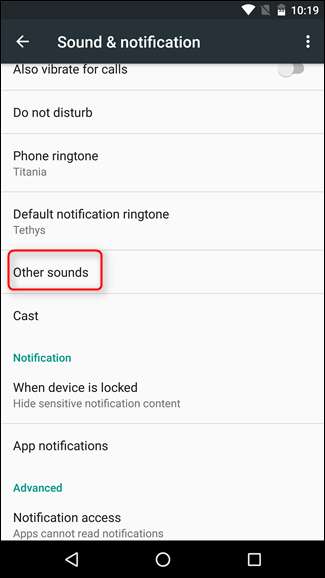
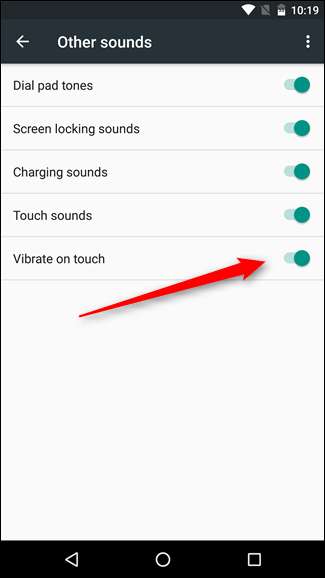
Wenn Sie auch Berührungsvibrationen von der Tastatur entfernen möchten, öffnen Sie eine Art Textfeld, drücken Sie die Taste links neben der Leertaste und tippen Sie anschließend auf "Google-Tastatureinstellungen".
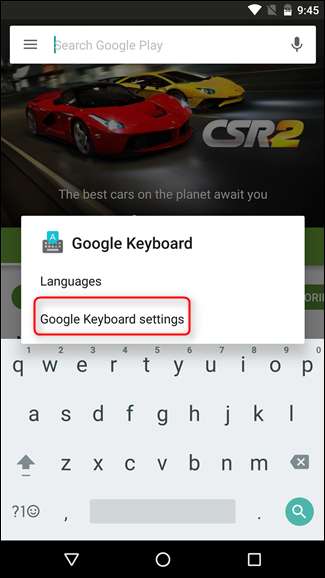
Gehen Sie in den Tastatureinstellungen in das Menü "Einstellungen".

Scrollen Sie nach unten, bis "Beim Tastendruck vibrieren" angezeigt wird, und deaktivieren Sie es. Ihr Telefon sollte jetzt vibrationsfrei sein, es sei denn, Sie haben einen Fingerabdruckleser. Leider gibt es dort keine praktische Möglichkeit, Vibrationen zu deaktivieren. Es tut uns leid.
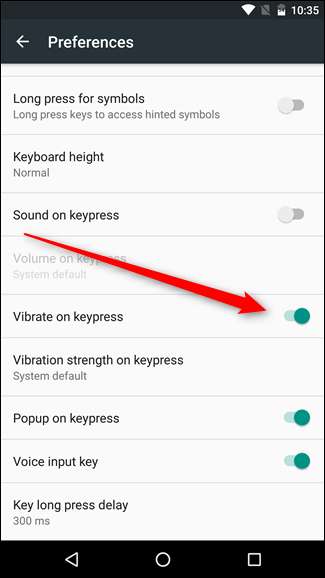
Beachten Sie, dass, wenn Sie eine andere Tastatur verwenden, wie z Swype oder SwiftKey müssen Sie möglicherweise in ihre Einstellungen gehen, um die Vibration zu deaktivieren.
Deaktivieren des haptischen Feedbacks auf Samsung Galaxy- und LG-Geräten
Wenn Sie ein Samsung- oder LG-Mobilteil rocken, müssen Sie zuerst in das Einstellungsmenü springen, indem Sie den Benachrichtigungsschatten herunterziehen und auf das Zahnradsymbol tippen.
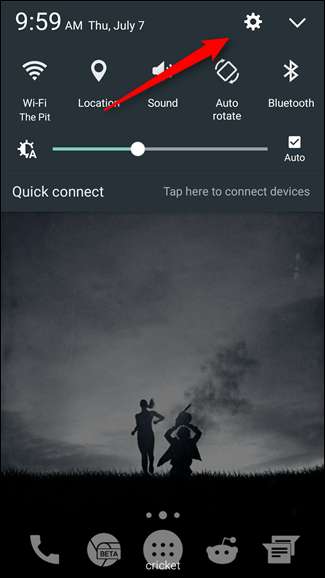
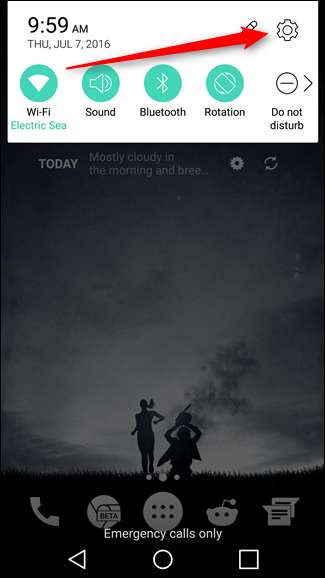
Scrollen Sie von dort nach unten zum Soundbereich - auf Galaxy-Geräten sind es "Sounds und Vibrationen" und auf LG-Handys "Sound & Benachrichtigung".
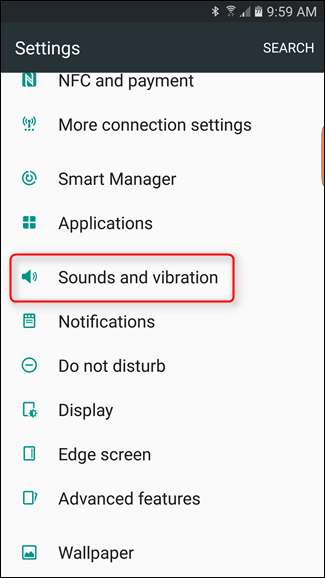
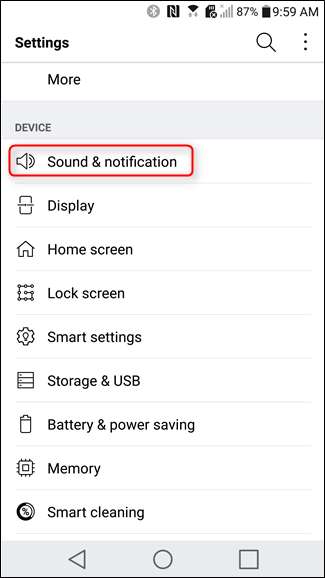
Jetzt suchen Sie nach einer Möglichkeit, die Vibration zu ändern. Bei Samsung ist diese Einstellung mit "Vibrationsintensität" gekennzeichnet. bei LG ist es "Vibrationsstärke".
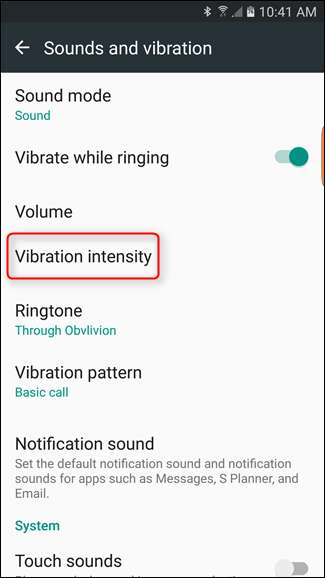
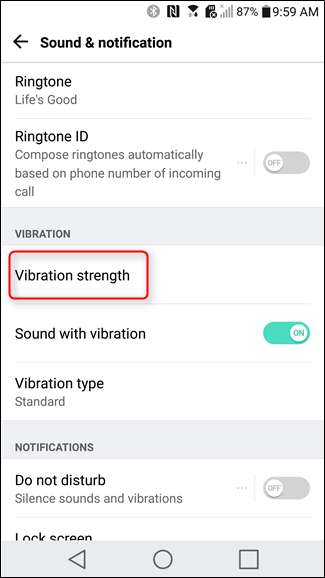
Der untere Schieberegler für jedes Gerät steuert das haptische Feedback. Schieben Sie es einfach ganz nach links, um es zu deaktivieren. Kinderleicht.
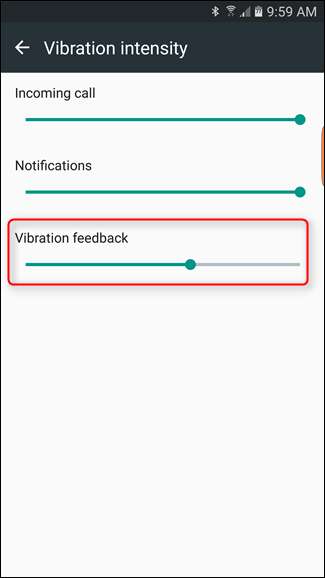
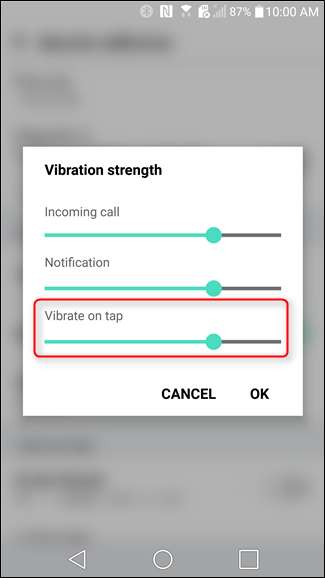
Im Gegensatz zu Standard-Android werden dadurch auch Vibrationen von den jeweiligen Tastaturen von Samsung und LG entfernt. Wenn Sie zufällig Google Keyboard verwenden, können Sie Vibrationen entfernen, indem Sie den Anweisungen im obigen Abschnitt "Stock Android" folgen.
So deaktivieren Sie das haptische Feedback auf Huawei-Geräten
Wenn Sie ein Huawei-Gerät mit EMUI 3.1 wie das Honor 5X verwenden, ist es einfach, Berührungsvibrationen zu beseitigen. Dieser Prozess funktioniert möglicherweise auch mit anderen Versionen von EMUI, aber ich habe leider keine Möglichkeit, dies zu testen. Es tut uns leid.
Das erste, was Sie tun müssen, ist, den Benachrichtigungsschatten herunterzuziehen und zur Registerkarte „Verknüpfung“ zu wischen. Tippen Sie anschließend auf das Symbol „Einstellungen“.
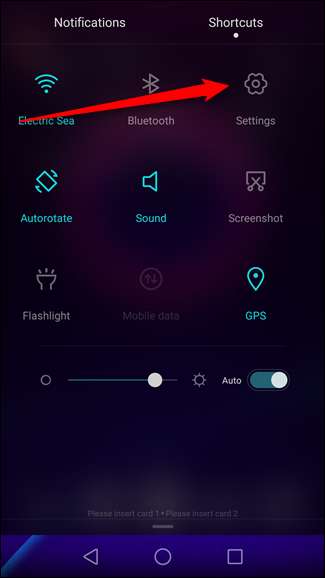
Scrollen Sie in den Einstellungen nach unten zu „Sound“ und dann ganz nach unten im Menü. Hier gibt es einen Schalter für "Vibration on Touch" - deaktivieren Sie ihn. Auch hier werden alle Berührungsvibrationen in der Standardtastatur deaktiviert. Wenn Sie Google Keyboard verwenden, befolgen Sie die Anweisungen unten im Abschnitt "Stock Android".